1. 主题切换
在最上面可以选择不同主题
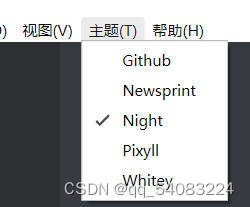
2. 模式切换
1.可以在顶部 视图 中选择以“源代码模式”显示
2.左下部有个 </> 这样的图标点击切换“源代码模式”
3.快捷键 Ctrl+/
3. 文字处理
1. 标题(快捷键Ctrl+1 ...Ctrl+6)
标题一共有六级,是用“#”实现的,标题前面加一个“#”,代表一级标题;依次类推,标题前面加六个“#”代表六级标题;一共有六级标题,编辑各种文档完全够用,左侧的目录会根据输入的标题自动生成响应的层级。
2. 强调(文字有加粗效果,不常用)
在要强调内容前后分别加两个“ * ”号。
3. 斜体
前后分别加一个“ * ”号。
4. .删除线
内容前后分别加上两个“ ~ ”号。
4.List列表处理
1.有序列表
输入数字“1” + “.”+ 空格 , 自动开始有序列表。
2. 无序列表
输入“+”或“-”或“*”+空格,自动开始无序列表。
3. table表格
Ctrl+T,在弹出的对话框中选择行列数,自动生成列;
用'|'分隔然后回车创建表格,使用ctrl+回车新添一行。
4. 分割线
输入三个或三个以上“ - ”(“ * ”),再按回车键,即出现一条分割线。
5. 插入
插入本地图片:直接把图片拖入即可;
插入网络图片:。// ![]是英文
6. 链接
[链接提示]+(链接地址)。
7. 数学公式
“$$”+回车。
8. 代码
行内代码:代码的两端各加一个“`”号,(在Tab键上面,英文输入法)。
代码块:输入三个“~”,按回车键,即可选择编程语言。// 常用
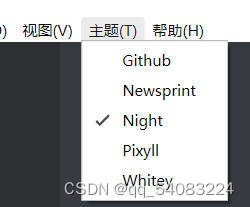





















 8516
8516

 被折叠的 条评论
为什么被折叠?
被折叠的 条评论
为什么被折叠?








